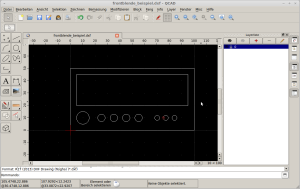Da ich nun seit einiger Zeit einen 3D Drucker besitze, hier ein kleines Tutorial wie man sehr einfach ein 3D-Modell mithilfe einer, oder mehrere, 2D-Zeichnungen kreieren kann. Dazu bediene ich mich den beiden Open Source Projekten QCAD und OpenSCAD. Als Beispiel soll eine Frontblende für ein fiktives Gehäuse erstellt werden.
QCAD ist ein reines 2D CAD Programm und ähnelt vermutlich dem bekannten Autocad am ehesten. Beide speichern jedenfalls ihre Daten im weit verbreiteten DXF Format, welches direkt von OpenSCAD importiert werden kann.
Mit OpenSCAD können 3D-Modelle durch die Beschreibung mit mathematischen Ausdrücken erstellt werden. Dazu bestitzt OpenSCAD eine eigene Skriptsprache. Damit kann man im Grunde _alles_ modellieren. Aufwand und Umfang der Skriptdatei können allerdings schnell sehr groß werden. In viele Fällen bietet sich daher eine Kombination aus 2D-Zeichnung und einfachen 3D-Elementen, die in OpenSCAD zusammensetzt werden, an.
Die Frontblende wurde nun in QCAD maßstabsgetreu gezeichnet. OpenSCAD wird später alles zwischen der Aussenkante und den inneren Elementen mit Material füllen. Noch zu beachten ist der Layer, in dem man zeichnet. Dieser wird beim späteren Import angeben.
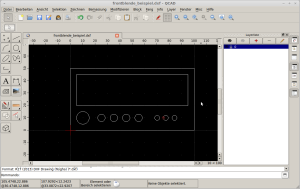
Screenshot QCAD
Die Zeichnung wird unter dem Dateinamen frontblende_beispiel.dxf gespeichert.
Nach dem Start von OpenSCAD speichert man zuerst die aktuelle, noch leere, Datei im gleichen Verzeichnis wie die zuvor erstellte dxf Datei ab. Als Dateinamen habe ich frontblende_beispiel.scad gewählt. Folgender Code importiert nun die dxf Datei in der XY-Ebene und gibt ihr eine Höhe von 5mm in der Z-Achse:
$fn = 90;
linear_extrude(height = 5, center = true, convexity = 100) import_dxf(file = "frontblende_beispiel.dxf", layer = "0");
Das $fn = 90 sorgt dafür, dass Kreise mit 90 Ecken statt mit 5 berechnet werden.
Nach dem „Compile and Render (CGAL) F6“ unter dem Menüpunkt „Design“ kann die für den Slicer benötigte STL Datei exportiert werden.

Screenshot OpenSCAD